თუ მიიღეთ შეტყობინება „კომპიუტერი განახლდა მოულოდნელად ან მოხდა მოულოდნელი შეცდომა. Windows Windows– ის ინსტალაციისთვის დააჭირეთ ღილაკს „კარგი“, რომ კომპიუტერი გადატვირთოთ და შემდეგ გადატვირთოთ ინსტალაცია ინსტალაციის ან განახლების დროს, თქვენ მარტო არ ხართ. ამ პოსტში შევეცდებით პრობლემის მოგვარებას რამდენიმე სამუშაო მეთოდის გამოყენებით.
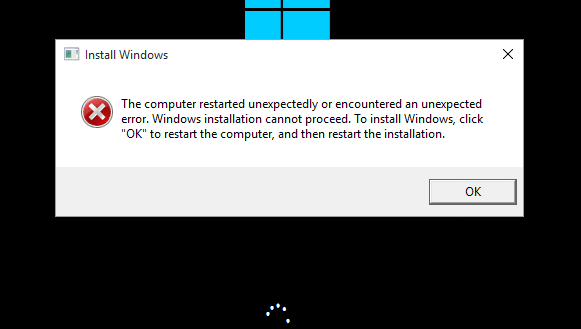
ფიქსის 1 - რეესტრის გამოყენება
თუ ახლა შეცდომის ეკრანზე ხართ, სცადეთ ეს.
1 - თქვენს ეკრანზე უბრალოდ დააჭირეთ Shift + F10 თქვენი კლავიატურის გამოყენებით. ეკრანზე გამოვა შავი ბრძანების სტრიქონის ფანჯარა.
2 - დაწერე რეგედიტი მასზე დააჭირეთ კლავიშს. გაიხსნება რეესტრის რედაქტორის ფანჯარა.
3 - რეესტრის რედაქტორის ფანჯრის გამოჩენის შემდეგ, გადახედეთ შემდეგ მდებარეობას მარცხენა მენიუს გამოყენებით.
- HKEY_LOCAL_MACHINE
- სისტემა
- Აწყობა
- სტატუსი
- ბავშვის დასრულება
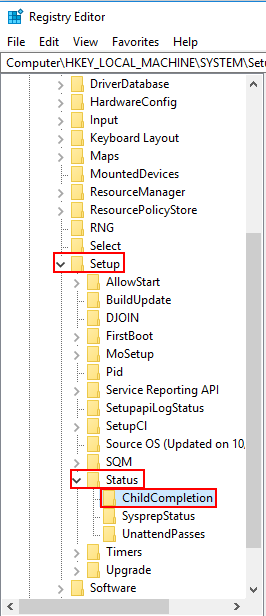
4 - მარჯვენა მხარეს, უბრალოდ განთავსდება setup.exe.
5 – ორჯერ დააწკაპუნეთ მასზე
6 - ახლა დარწმუნდით, რომ მნიშვნელობის მონაცემები დაყენებულია 3.
თუ ეს არ არის 3, მაშინ უბრალოდ შეცვალეთ 3-ით.
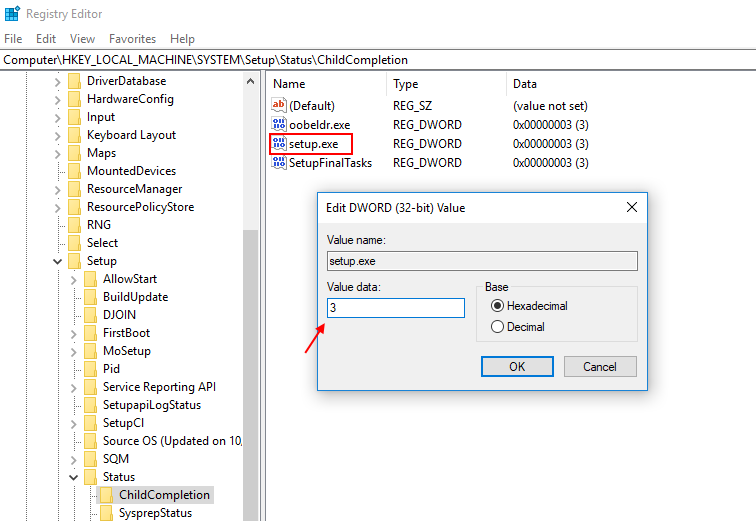
7 - უბრალოდ დახურეთ რეესტრის რედაქტორი და ბოლოს გადატვირთეთ კომპიუტერი.
ფიქსის 2 - დაიწყეთ გაშვება / ავტომატური შეკეთება
ინსტალაციის დროს Windows შეეცადეთ ავტომატურად შეასწორონ თქვენი პრობლემა. შეგიძლიათ სცადოთ გაშვება / ავტომატური შეკეთება.
1 - ჩადეთ თქვენი Windows 10 ჩამტვირთავი მედია, რომელიც გამოიყენება ინსტალაციისთვის.
2 - გასაგრძელებლად დააჭირეთ ნებისმიერ ღილაკს.
3 - ქვემოთ მოცემულ ეკრანზე, უბრალოდ აირჩიეთ თქვენი კომპიუტერის შეკეთება.
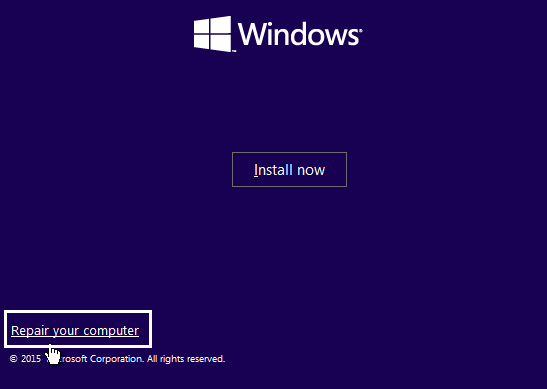
4 - შემდეგ ეკრანზე ვარიანტის არჩევისას, უბრალოდ დააჭირეთ პრობლემის მოგვარებას.
5 - ამის შემდეგ, დააჭირეთ Advanced ვარიანტს.
6 - ახლა, დააჭირეთ Automatic Repair or Startup Repair.
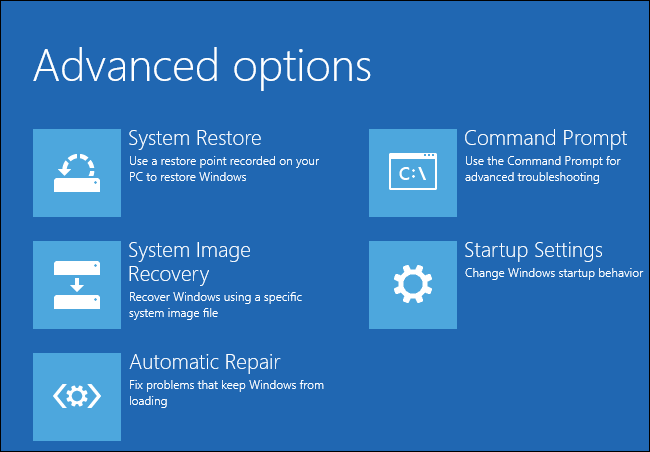
ფიქსის 3 - ფორმატ თქვენი მყარი დისკი
გაფრთხილება: ეს მეთოდი წაშლის თქვენს მონაცემებს, მათ შორის ფაილებს, ასევე პარამეტრებს თქვენს Windows 10 კომპიუტერზე.
1. უბრალოდ დააჭირეთ Shift + F10 თქვენს კლავიატურა გახსენით ეკრანზე ბრძანების სტრიქონის ფანჯარა.
2. ახლა დაწერეთ ქვემოთ მოცემული ბრძანებები სათითაოდ და გააგრძელეთ ღილაკის შესასრულებლად, რომ შეასრულოთ ისინი.
დისკპარტი. სიის მოცულობა. აირჩიეთ ტომი 1 ფორმატი fs = ntfs სწრაფი ეტიკეტი = ტესტი
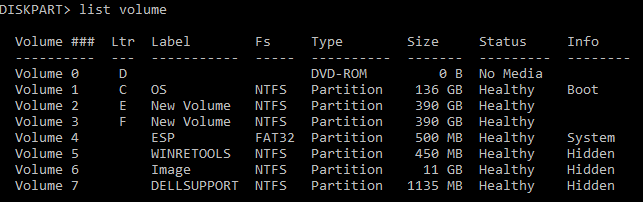
შენიშვნა: მესამე ეტაპზე აირჩიეთ ტომი 1 ბრძანება, რადგან ფანჯრის ოპერატორი დაინსტალირებულია 1 მოცულობაში. თუ თქვენი ფანჯარა დაინსტალირებულია სხვა ტომში, აირჩიეთ მხოლოდ ის ტომი.
3. დაწერეთ გასასვლელი და დააჭირეთ ღილაკს Enter, რომ გამოხვიდეთ ბრძანების სტრიქონის ფანჯრიდან.
4. უბრალოდ გადატვირთეთ კომპიუტერი
5. ახლა ისევ სცადეთ ვინდოუსის დაყენება.
ფიქსის 4 - შეამოწმეთ თქვენი მყარი დისკის კაბელები
ზოგჯერ შეცდომა, რომელშიც ნათქვამია "კომპიუტერი განახლდა მოულოდნელად ან მოხდა მოულოდნელი შეცდომის ციკლი", მყარი დისკის კაბელების გაუმართავი კავშირის გამო ხდება. შეამოწმეთ საკაბელო მყარი დისკი დედაპლატთან დამაკავშირებელი და შეეცადეთ შეცვალოთ იგი. ეს პრობლემას ასე უმეტეს შემთხვევაში აფიქსირებდა.

![მოქმედების ცენტრი არ გაიხსნება Windows 10-ში [TESTED FIX]](/f/fc43037e20c08d6066c1a67ab2d84f5f.jpg?width=300&height=460)
